วิธีการเข้าถึงฮาร์ดไดรฟ์อีกครั้ง แก้ไขข้อผิดพลาดที่ไม่สามารถเปิดฮาร์ดไดรฟ์ได้

ในบทความนี้ เราจะแนะนำวิธีการกู้คืนการเข้าถึงฮาร์ดไดรฟ์ของคุณเมื่อเกิดข้อผิดพลาด มาดูกันเลย!
Samsung ได้ก้าวมาไกลมากนับตั้งแต่มี TouchWiz ด้วยการเปลี่ยนแปลงและการปรับปรุงมากมาย อินเทอร์เฟซ One UI ทันสมัยของบริษัทได้มอบประสบการณ์ผู้ใช้ที่ยอดเยี่ยม รวมถึงระบบฟีเจอร์ที่หลากหลายและมีประโยชน์มากยิ่งขึ้น One UI 3.0 ล่าสุด (ที่ใช้ Android 11) พร้อมใช้งานแล้วบนอุปกรณ์ Galaxy S และ Note รุ่นเรือธงของบริษัท พร้อมด้วยคุณสมบัติและการปรับปรุงใหม่มากมาย
หากอุปกรณ์ Samsung Galaxy ของคุณได้รับการอัปเดต One UI 3.0 ต่อไปนี้เป็นเคล็ดลับและเทคนิคดีๆ ที่สามารถช่วยคุณได้มากในขณะใช้งานอุปกรณ์
1. แตะสองครั้งเพื่อล็อคและปลดล็อคหน้าจอ
คุณสามารถล็อคอุปกรณ์ Samsung Galaxy ของคุณที่ใช้ One UI 3.0 ได้โดยแตะสองครั้งบนพื้นที่ว่างบนหน้าจอหลัก ฟีเจอร์นี้ทำงานได้เฉพาะกับตัวเปิดใช้ One UI เริ่มต้นเท่านั้น นี่เป็นฟีเจอร์เล็กๆ น้อยๆ แต่มีประโยชน์ที่ช่วยให้คุณไม่ต้องกดปุ่มเปิด/ปิดเพื่อล็อคหรือปลดล็อคอุปกรณ์ของคุณ
คุณสามารถเปิดหรือปิดใช้งานฟีเจอร์นี้บนอุปกรณ์ Samsung Galaxy ของคุณได้ในการตั้งค่า > คุณสมบัติขั้นสูง > การเคลื่อนไหวและท่าทาง
2. ปักหมุดรายการลงในเมนูการแชร์
One UI 3 มาพร้อมคุณสมบัติในการปักหมุดรายการลงในเมนูแชร์ ดังนั้นหากคุณมักแชร์เนื้อหากับแอปหรือบริการใดบริการหนึ่ง คุณสามารถปักหมุดเนื้อหานั้นไว้ในเมนูแชร์เพื่อทำให้กระบวนการง่ายขึ้น ซึ่งจะช่วยประหยัดเวลาให้คุณได้
หากต้องการปักหมุดรายการ ขั้นแรกคุณต้องเข้าถึงเมนูแชร์โดยการแชร์เนื้อหาใดๆ ก็ได้ จากนั้นแตะและกดรายการที่คุณต้องการปักหมุดไว้และเลือก ตัวเลือก ปักหมุดรายการที่ปักหมุดทั้งหมดจะปรากฏในส่วนแยกต่างหากในเมนูแชร์
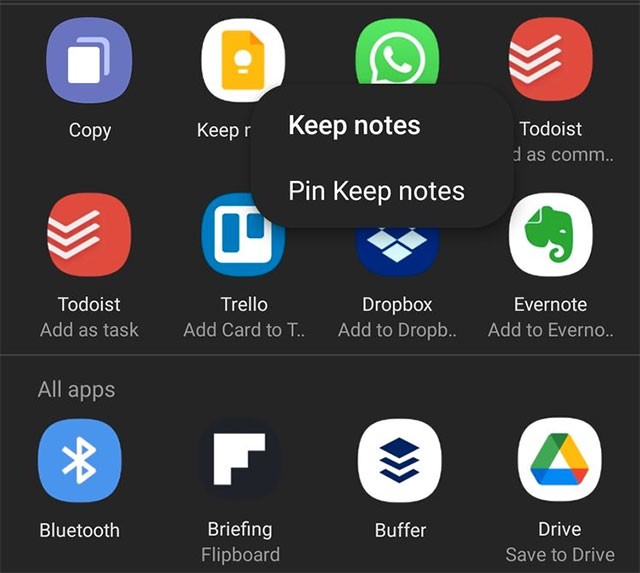
3. การควบคุมวิดีโอขั้นสูง
หากคุณมีหูฟัง Bluetooth เชื่อมต่ออยู่กับโทรศัพท์ Samsung Galaxy ของคุณ คุณสามารถใช้หูฟังนั้นเป็นไมโครโฟนภายนอกเมื่อบันทึกวิดีโอได้ วิธีนี้จะทำให้ได้คุณภาพเสียงที่ดีกว่าการพึ่งพาไมโครโฟนในตัวอุปกรณ์เพียงอย่างเดียว
นอกจากนี้ยังเกี่ยวข้องกับวิดีโอด้วย หากคุณมีความรู้เกี่ยวกับแนวคิดที่เกี่ยวข้องกับ ISO ความเร็วชัตเตอร์ และรูรับแสง... คุณสามารถใช้ประโยชน์จากโหมด Pro Video ให้ได้มากที่สุดจากแอปกล้อง One UI 3 โหมดนี้ช่วยให้คุณควบคุมส่วนสำคัญทั้งหมดของกล้องอุปกรณ์ได้อย่างสมบูรณ์ในขณะถ่ายวิดีโอ
4. เปิดประวัติการแจ้งเตือน
ประวัติการแจ้งเตือนเป็นฟีเจอร์ใหม่ที่มีประโยชน์ซึ่งเพิ่มเข้ามาโดย Google ใน Android 11 ดังนั้น One UI 3.0 จึงรองรับฟีเจอร์นี้ด้วยเช่นกัน ตามชื่อที่แสดง ประวัติการแจ้งเตือนจะให้ภาพรวมการแจ้งเตือนทั้งหมดที่คุณได้รับบนอุปกรณ์ของคุณ รวมถึงการแจ้งเตือนที่คุณยกเลิกด้วย
คุณสมบัตินี้ถูกปิดใช้งานตามค่าเริ่มต้น หากต้องการเปิดใช้งาน ให้ไปที่การตั้งค่า > การแจ้งเตือน > การตั้งค่าขั้นสูงจากนั้นคุณจะสามารถดูประวัติการแจ้งเตือนของคุณได้ที่นี่
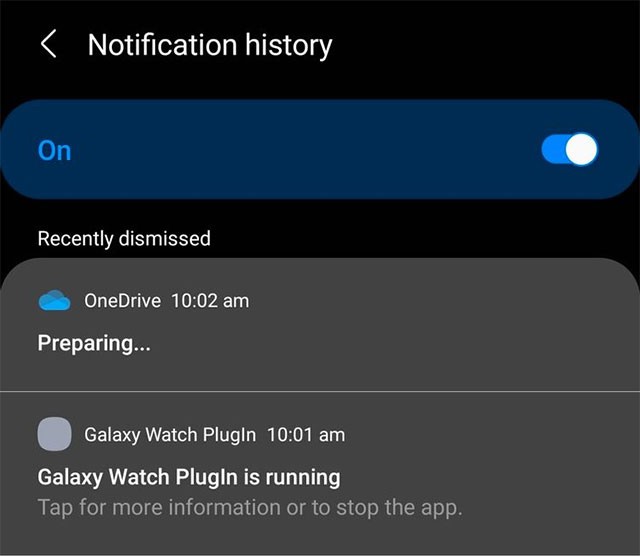
5. สร้างคำบรรยายและการถอดเสียงสด
Live Captions และ Live Transcribe เป็นฟีเจอร์ใหม่ 2 ฟีเจอร์ที่ปรากฏครั้งแรกบน Android 11 และนำมาสู่ One UI 3.0 โดย Samsung โดยเฉพาะอย่างยิ่ง Live Caption รองรับการแปลงเสียงหรือเสียงเป็นข้อความแบบเรียลไทม์ ในขณะที่ Live Transcribe จะรองรับการแปลงข้อความเป็นคำพูด เหล่านี้เป็นคุณลักษณะการเข้าถึงที่มีประโยชน์อย่างยิ่งสำหรับผู้ที่มีความบกพร่องทางสายตาหรือการได้ยิน
อย่างไรก็ตาม Samsung ได้ “ซ่อน” คุณสมบัตินี้ไว้ในเมนูการตั้งค่าอย่างระมัดระวัง หากต้องการเปิดใช้งาน คุณต้องไปที่การตั้งค่า > การช่วยการเข้าถึง > การปรับปรุงการได้ยิน
6. เข้าถึงวิดเจ็ตบนหน้าจอล็อคได้อย่างรวดเร็ว
Samsung ได้ปรับปรุงวิดเจ็ตหน้าจอล็อคใน One UI 3 วิดเจ็ตที่ออกแบบใหม่ช่วยให้คุณดูภาพรวมของเหตุการณ์ที่กำลังจะเกิดขึ้น สัญญาณเตือน ตารางเวลาด้วย Bixby การควบคุมการเล่นสื่อ สภาพอากาศ และอื่นๆ อีกมากมาย
หากต้องการเข้าถึงวิดเจ็ตหน้าจอล็อคใน One UI 3 เพียงแค่ปัดลงจากนาฬิกาบนหน้าจอล็อค หากต้องการจัดเรียงใหม่หรือปิดวิดเจ็ตบนหน้าจอล็อก ให้ไปที่การตั้งค่า > หน้าจอล็อก > วิดเจ็ต
7. เปลี่ยนพื้นหลังและเค้าโครงหน้าจอการโทร
คุณสามารถเปลี่ยนพื้นหลังหน้าจอการโทรใน One UI 3.0 ได้โดยตั้งค่ารูปภาพหรือวิดีโอที่กำหนดเอง (จำกัดไม่เกิน 15 วินาที) เป็นพื้นหลังหน้าจอการโทรเข้า/ออก นอกจากนี้ Samsung ยังนำเสนอรูปแบบทางเลือกที่กะทัดรัดมากขึ้นสำหรับหน้าจอสายเรียกเข้าและสายเรียกออกบน One UI 3.0 อีกด้วย
คุณสามารถเปลี่ยนเค้าโครงหน้าจอการโทรหรือพื้นหลังใน One UI 3.0 ได้โดยเปิด แอป โทรศัพท์แตะปุ่มเมนู 3 จุดที่ด้านบนขวา จากนั้นแตะ ตัวเลือก พื้นหลังการโทร คุณจะพบตัวเลือกในการเปลี่ยนทั้งเค้าโครงหน้าจอการโทรและพื้นหลังที่นี่
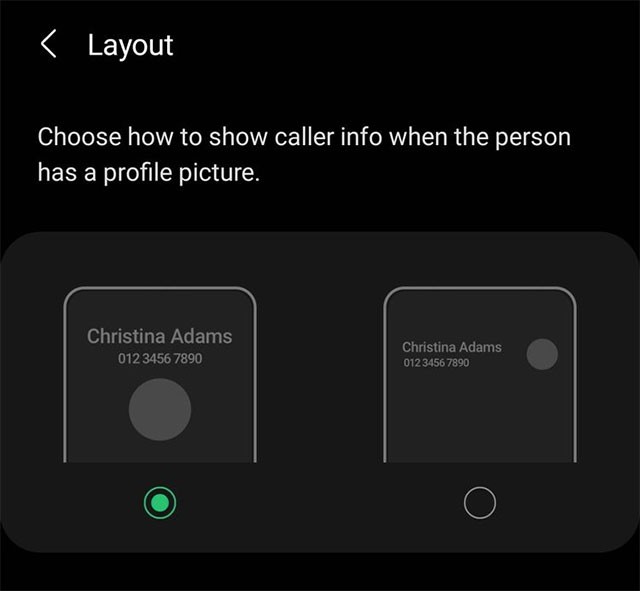
8. ปรับแต่งการแสดงผลแบบเปิดตลอดเวลา
โดยรวมแล้วคุณสมบัติ Always-On Display ของ Samsung ได้รับการปรับปรุงดีขึ้นมากนับตั้งแต่เปิดตัวครั้งแรกเมื่อไม่กี่ปีที่ผ่านมา ด้วย One UI 3.0 คุณสามารถปรับแต่ง Always-On Display ได้อย่างเต็มที่ด้วยรูปแบบอินเทอร์เฟซที่หลากหลาย ใช้ภาพ GIF เป็นพื้นหลังการแสดงผล แสดงข้อมูลการเล่นสื่อ และคุณสมบัติการปรับแต่งอื่นๆ อีกมากมาย
หากต้องการปรับแต่งคุณสมบัติ Always-On Display เพียงไปที่: การตั้งค่า > ล็อกหน้าจอ > Always On Display
9. การประมวลผลที่ได้รับการปรับปรุง
หากคุณต้องการให้สมาร์ทโฟน Galaxy ของคุณที่ใช้ One UI 3.0 ได้รับประสิทธิภาพการประมวลผลฮาร์ดแวร์ที่เหมาะสมยิ่งขึ้น คุณสามารถเปิดใช้โหมดการประมวลผลขั้นสูงได้ โดยพื้นฐานแล้ว โหมดประสิทธิภาพสูงนี้จะช่วยให้ CPU และ GPU บนสมาร์ทโฟนของคุณสลับไปใช้ความเร็วสัญญาณนาฬิกาที่สูงขึ้น ทำให้มีพลังการประมวลผลที่ดียิ่งขึ้น
โปรดทราบว่าการเปิดใช้งานการประมวลผลขั้นสูงจะส่งผลเสียต่ออายุการใช้งานแบตเตอรี่และอาจทำให้อุปกรณ์ของคุณร้อนเกินไปเมื่อเล่นเกมหรือเปิดแอปพลิเคชันหนักๆ เป็นเวลานาน
หากต้องการเปิดใช้งานฟีเจอร์นี้ ให้ไปที่การตั้งค่า > การดูแลแบตเตอรี่และอุปกรณ์ > แบตเตอรี่ > การตั้งค่าแบตเตอรี่เพิ่มเติม
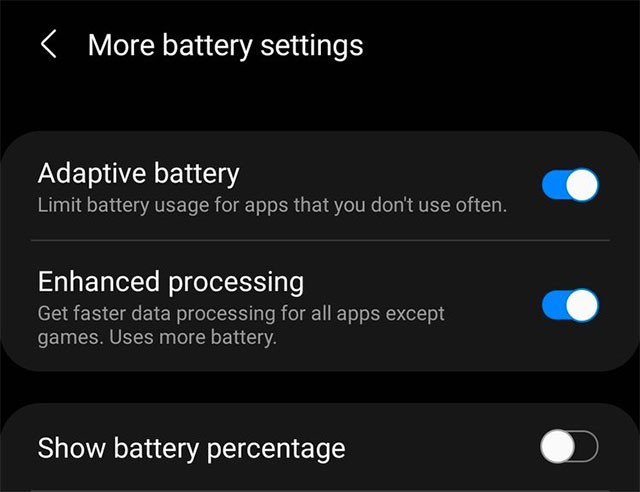
10. อย่าถอดชุดหูฟังบลูทูธออกในโหมดเครื่องบิน
การเปลี่ยนแปลงเล็กๆ น้อยๆ แต่สะดวกสบายอย่างยิ่งอีกประการหนึ่งใน One UI 3.0: หูฟังบลูทูธจะไม่ตัดการเชื่อมต่อเมื่อคุณเปิดโหมดเครื่องบินกะทันหัน ฟีเจอร์นี้ยังถือเป็นการเพิ่มใหม่ล่าสุดให้กับ Android 11 ที่ Samsung ได้รวมไว้ในอินเทอร์เฟซตามค่าเริ่มต้น
ในบทความนี้ เราจะแนะนำวิธีการกู้คืนการเข้าถึงฮาร์ดไดรฟ์ของคุณเมื่อเกิดข้อผิดพลาด มาดูกันเลย!
แวบแรก AirPods ก็ดูเหมือนหูฟังไร้สายแบบ True Wireless ทั่วไป แต่ทุกอย่างเปลี่ยนไปเมื่อค้นพบฟีเจอร์บางอย่างที่ไม่ค่อยมีใครรู้จัก
Apple ได้เปิดตัว iOS 26 ซึ่งเป็นการอัปเดตครั้งใหญ่ด้วยดีไซน์กระจกฝ้าใหม่เอี่ยม ประสบการณ์ที่ชาญฉลาดยิ่งขึ้น และการปรับปรุงแอพที่คุ้นเคย
นักศึกษาจำเป็นต้องมีแล็ปท็อปเฉพาะทางสำหรับการเรียน ไม่เพียงแต่จะต้องมีพลังเพียงพอที่จะทำงานได้ดีในสาขาวิชาที่เลือกเท่านั้น แต่ยังต้องมีขนาดกะทัดรัดและน้ำหนักเบาพอที่จะพกพาไปได้ตลอดวัน
การเพิ่มเครื่องพิมพ์ลงใน Windows 10 เป็นเรื่องง่าย แม้ว่ากระบวนการสำหรับอุปกรณ์แบบมีสายจะแตกต่างจากอุปกรณ์ไร้สายก็ตาม
อย่างที่ทราบกันดีว่า RAM เป็นส่วนประกอบฮาร์ดแวร์ที่สำคัญมากในคอมพิวเตอร์ ทำหน้าที่เป็นหน่วยความจำในการประมวลผลข้อมูล และเป็นปัจจัยที่กำหนดความเร็วของแล็ปท็อปหรือพีซี ในบทความด้านล่างนี้ WebTech360 จะแนะนำวิธีการตรวจสอบข้อผิดพลาดของ RAM โดยใช้ซอฟต์แวร์บน Windows
สมาร์ททีวีเข้ามาครองโลกอย่างแท้จริง ด้วยคุณสมบัติที่ยอดเยี่ยมมากมายและการเชื่อมต่ออินเทอร์เน็ต เทคโนโลยีได้เปลี่ยนแปลงวิธีการชมทีวีของเรา
ตู้เย็นเป็นเครื่องใช้ไฟฟ้าที่คุ้นเคยในครัวเรือน ตู้เย็นโดยทั่วไปจะมี 2 ช่อง โดยช่องแช่เย็นจะมีขนาดกว้างขวางและมีไฟที่เปิดอัตโนมัติทุกครั้งที่ผู้ใช้งานเปิด ในขณะที่ช่องแช่แข็งจะแคบและไม่มีไฟส่องสว่าง
เครือข่าย Wi-Fi ได้รับผลกระทบจากปัจจัยหลายประการนอกเหนือจากเราเตอร์ แบนด์วิดท์ และสัญญาณรบกวน แต่ยังมีวิธีชาญฉลาดบางอย่างในการเพิ่มประสิทธิภาพเครือข่ายของคุณ
หากคุณต้องการกลับไปใช้ iOS 16 ที่เสถียรบนโทรศัพท์ของคุณ นี่คือคำแนะนำพื้นฐานในการถอนการติดตั้ง iOS 17 และดาวน์เกรดจาก iOS 17 เป็น 16
โยเกิร์ตเป็นอาหารที่ยอดเยี่ยม กินโยเกิร์ตทุกวันดีจริงหรือ? เมื่อคุณกินโยเกิร์ตทุกวัน ร่างกายจะเปลี่ยนแปลงไปอย่างไรบ้าง? ลองไปหาคำตอบไปด้วยกัน!
บทความนี้จะกล่าวถึงประเภทของข้าวที่มีคุณค่าทางโภชนาการสูงสุดและวิธีเพิ่มประโยชน์ด้านสุขภาพจากข้าวที่คุณเลือก
การกำหนดตารางเวลาการนอนและกิจวัตรประจำวันก่อนเข้านอน การเปลี่ยนนาฬิกาปลุก และการปรับเปลี่ยนการรับประทานอาหารเป็นมาตรการบางประการที่จะช่วยให้คุณนอนหลับได้ดีขึ้นและตื่นนอนตรงเวลาในตอนเช้า
ขอเช่าหน่อยคะ! Landlord Sim เป็นเกมจำลองมือถือบน iOS และ Android คุณจะเล่นเป็นเจ้าของอพาร์ทเมนท์และเริ่มให้เช่าอพาร์ทเมนท์โดยมีเป้าหมายในการอัพเกรดภายในอพาร์ทเมนท์ของคุณและเตรียมพร้อมสำหรับผู้เช่า
รับรหัสเกม Bathroom Tower Defense Roblox และแลกรับรางวัลสุดน่าตื่นเต้น พวกเขาจะช่วยคุณอัพเกรดหรือปลดล็อคหอคอยที่สร้างความเสียหายได้มากขึ้น













